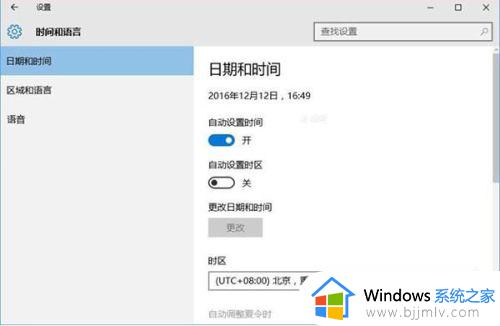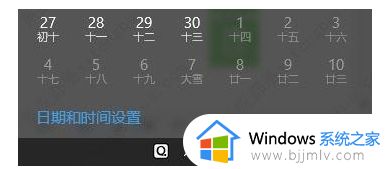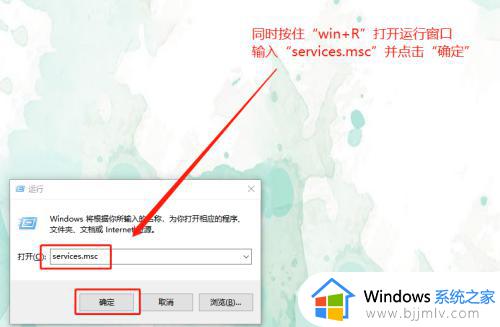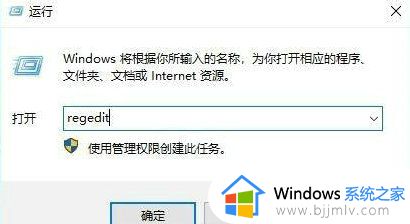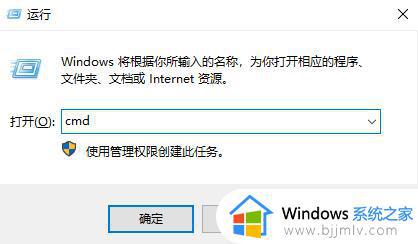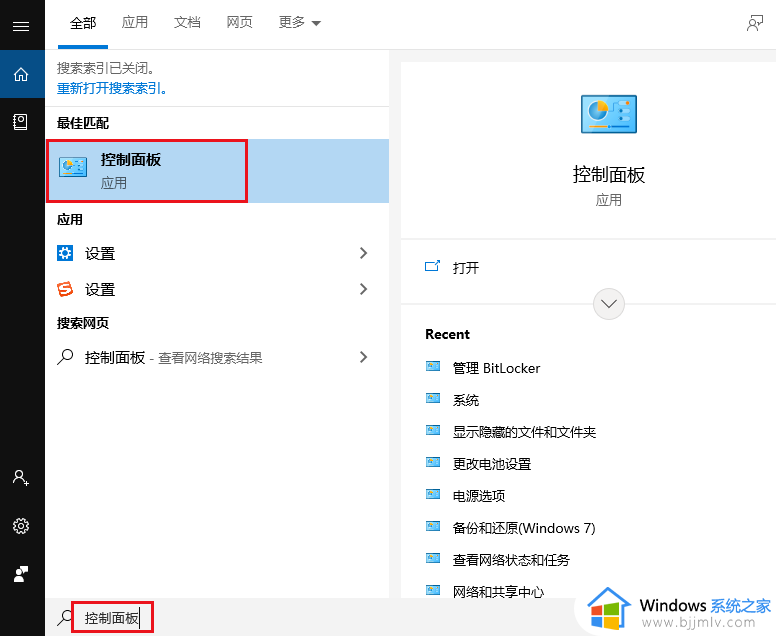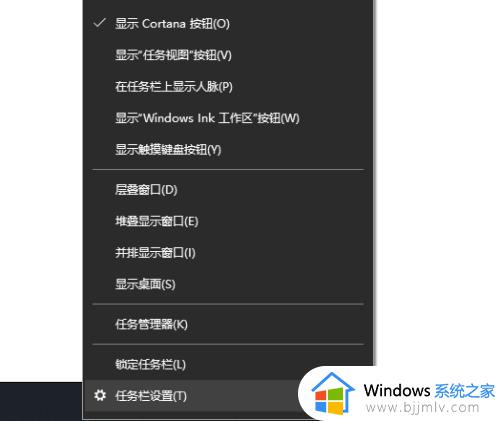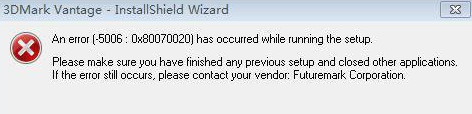win10安装报错0x8007025d怎么办 windows10安装错误代码0x8007025d如何解决
更新时间:2024-01-21 14:07:26作者:jkai
在使用win10操作系统的小伙伴们的生活中,安装软件或更新时可能会遇到各种错误代码。其中,错误代码0x8007025d是一个常见的安装错误,那么win10安装报错0x8007025d怎么办呢?下面小编就教大家windows10安装错误代码0x8007025d如何解决,快来一起看看吧,希望对你有帮助。
具体方法:
1、U盘损坏了,我们更换一个U盘,重新制作系统盘来安装即可。

2、如果U盘没问题,则遇到错误代码就重启,一直反复,直到成功安装,如果不能识别U盘,则重新拔插。
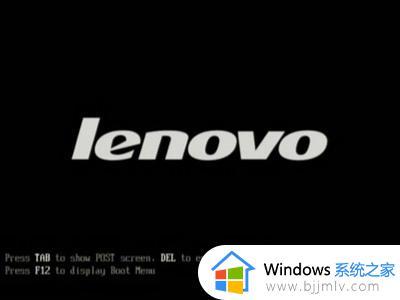
3、主板bios问题,将电脑电池拔出,一分钟后装回去,然后再启动电脑安装。

4、拔掉网线再安装。
5、将U盘换到主板的接口插入试试。
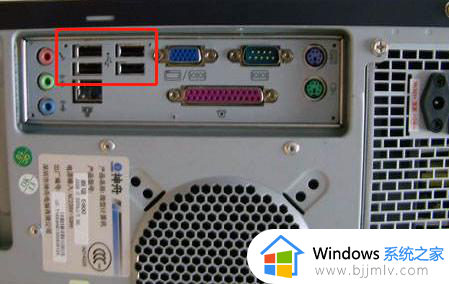
以上全部内容就是小编带给大家的windows10安装错误代码0x8007025d解决方法详细内容分享啦,碰到这个问题的小伙伴,就快点跟着小编的步骤一起进行解决吧。